- Autor Jason Gerald [email protected].
- Public 2023-12-16 11:03.
- Zuletzt bearbeitet 2025-01-23 12:14.
Sie können Pokemon nur gegen andere Spiele derselben Generation eintauschen: Generation I - Rot, Blau, Grün, Gelb Generation II - Gold, Silber, Kristall Generation III - Rubin, Saphir, Smaragd, Feuerrot, Blattgrün Generation IV - Diamant, Perle, Platin, HeartGold, SoulSilver Generation V - Schwarz, Weiß, Schwarz 2, Weiß 2 Generation VI - X, Y, Omega Rubin, Alpha Sapphire Graveler können sich beim Austausch zu Golem entwickeln. Sie brauchen jemanden, der ein Pokémon-Spiel der gleichen Generation wie Ihr Spiel hat. Ihr Freund muss den Golem an Sie tauschen, nachdem sich der Kieser, den Sie gegen ihn ausgetauscht haben, entwickelt hat.
Schritt
Methode 1 von 2: Kieser einlösen
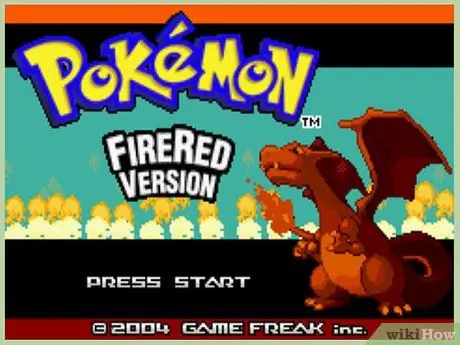
Schritt 1. Finde jemanden, mit dem du Pokémon tauschen kannst, oder verwende ein Game Boy-Set mit einem anderen Pokémon-Spiel zum Tauschen
Du musst deinen Kieser gegen jemanden tauschen, der ein Pokémon-Spiel derselben Generation hat. Beispielsweise kannst du deine Pokémon zwischen Pokémon Rot und Blau (Generation I) oder Diamant und Perle (Generation III) tauschen. Du kannst Pokémon nicht zwischen Pokémon Blau und Perle austauschen.
- Du kannst deinen DS nicht verwenden, um Pokémon zwischen Spielen der Generation III zu tauschen. Dies liegt daran, dass der DS keinen Anschluss zum Anschließen von Kabeln hat.
- Wenn du Pokémon mit einem Emulator spielst, gibt es einen separaten Weg, dies zu tun.
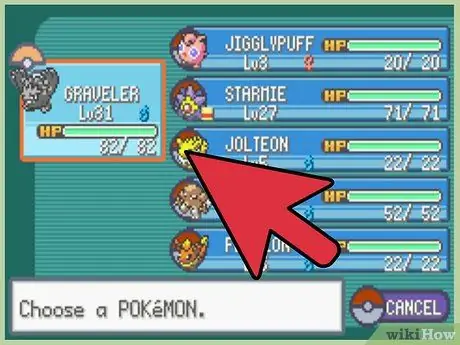
Schritt 2. Fügen Sie Graveler zum Team hinzu
Dies ist notwendig, wenn Sie Pokémon der Generationen I bis IV tauschen möchten. Ab Spielgeneration V kannst du alle Pokémon auswählen, die du hast.
Stellen Sie sicher, dass Graveler Everstone nicht rettet. Everstone verhindert, dass sich Pokémon weiterentwickeln
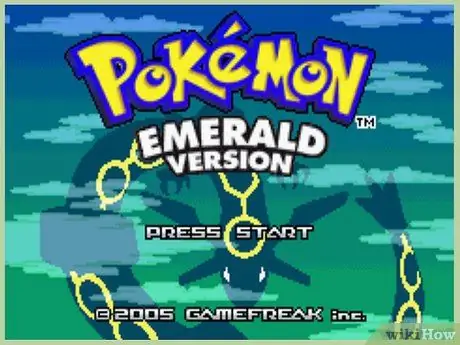
Schritt 3. Verbinden Sie Ihr Spielsystem mit anderen Systemen
Der Anschluss des Spielsystems ist je nach verwendetem System unterschiedlich.
- Game Boy, Game Boy Color, Game Boy Advance - Verwenden Sie ein Verbindungskabel, um zwei Spielsysteme zu verbinden. Sie können den Game Boy nicht mit einer anderen Version verbinden.
- Nintendo DS - Sie können das System innerhalb von 9 Metern drahtlos verbinden. Spiele der Generation 5 können auch über Infrarot verbunden werden, das direkt im Spielgehäuse (Cartridge) verbaut wird. Verwenden Sie C-Gear im Spiel.
- Nintendo 3DS/2DS - Drücken Sie die Tasten L und R und wählen Sie dann Player Search System. Auf diese Weise kannst du deine Pokémon gegen das nächstgelegene Spielsystem eintauschen. Du kannst dein Gerät auch mit dem Internet verbinden und Pokémon online tauschen. Stellen Sie sicher, dass der Freund, mit dem Sie tauschen, Ihnen den weiterentwickelten Golem zurückgibt.
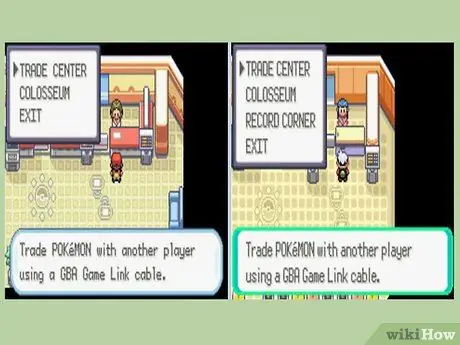
Schritt 4. Tauschen Sie Kieser mit Ihren Freunden aus
Kieser werden beim Austausch sofort zu Golems. Die Kiesstufe hat keine Auswirkung.
Finde heraus, ob deine Freunde Pokémon haben, die sich auch durch den Tauschprozess entwickeln. Auf diese Weise können Sie beide sofort in einem Tausch entwickeln. Pokémon, die ausgetauscht werden müssen, um sich weiterzuentwickeln, sind Clamperl, Electabuzz, Feebas und mehr
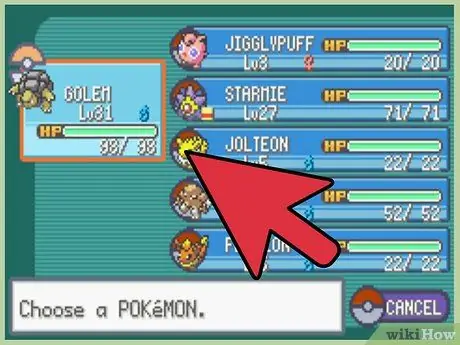
Schritt 5. Tauschen Sie den Golem an Sie zurück
Der neu entwickelte Golem wird im Spielsystem deines Freundes sein. Holen Sie sich Golems, indem Sie Ihre Freunde bitten, sie gegen Sie einzutauschen.
Methode 2 von 2: Verwenden des Emulators
Generation IV
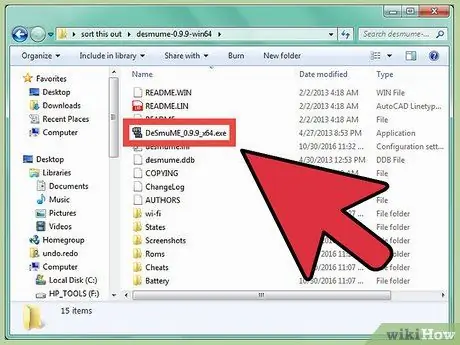
Schritt 1. Verstehen Sie den Prozess
Da es unmöglich ist, Pokémon über Emulatoren zu tauschen, benötigst du eine andere Lösung, damit dein Kieser sich entwickeln kann (sowie alle anderen Pokémon, die ausgetauscht werden müssen, um sich zu entwickeln). Wenn Sie Pokémon Diamond, Pearl, Platinum, HeartGold oder SoulSilver spielen, können Sie eine Lösung verwenden, die von einem Hacker entwickelt wurde, der Pokémon-Spiele liebt und Graveler in ein Pokémon verwandelt, das sich entwickelt, wenn es Level 50 erreicht. Diese Methode funktioniert nur für US Versionen von ROM-Dateien.
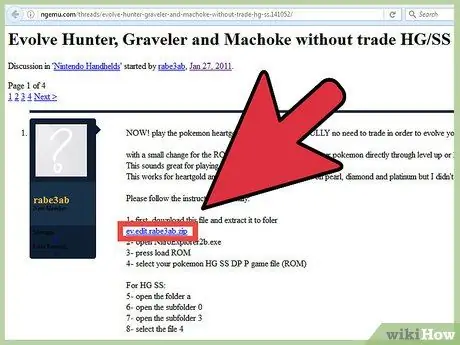
Schritt 2. Laden Sie den ROM-Editor herunter
Sie müssen einen benutzerdefinierten ROM-Editor aus diesem Forum herunterladen. Folgen Sie dem Link ganz oben im ersten Beitrag im Forum, um den Editor herunterzuladen, und dieser Editor ist sehr klein. Vergessen Sie nicht, die Datei nach dem Herunterladen aus der ZIP-Datei zu extrahieren.
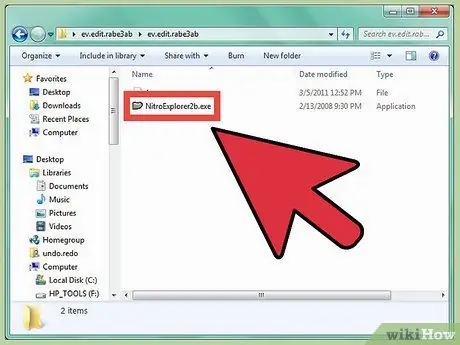
Schritt 3. Öffnen Sie den Editor
Führen Sie NitroExplorer2b.exe aus, um den Editor zu starten. Sie werden möglicherweise aufgefordert, die. NET Framework-Dateien zu installieren, wenn Ihr Computer noch nicht über sie verfügt.
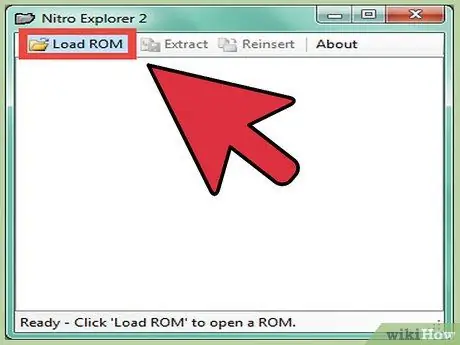
Schritt 4. Laden Sie die ROM-Datei
Drücken Sie die Schaltfläche "ROM laden" und suchen Sie Ihre Pokémon-ROM-Datei.
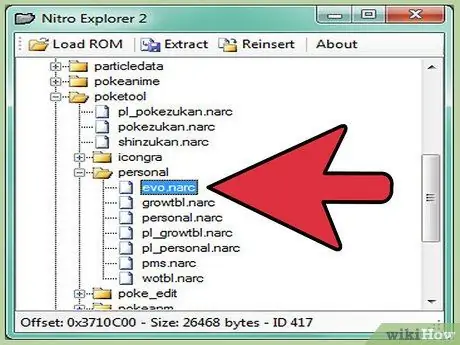
Schritt 5. Wählen Sie die erforderlichen Dateien aus
Sie müssen die erforderlichen Dateien basierend auf dem Spiel auswählen, das Sie konvertieren möchten:
- Diamond, Pearl und Platinum - Öffnen Sie das Verzeichnis "poketool" und dann das Verzeichnis "persönlich". Wählen Sie die Datei "evo.narc" aus.
- HeartGold, SoulSilver - Gehen Sie zum Verzeichnis "a", dann zum Verzeichnis "0", gefolgt vom Verzeichnis "3". Wählen Sie die Datei "4" aus.
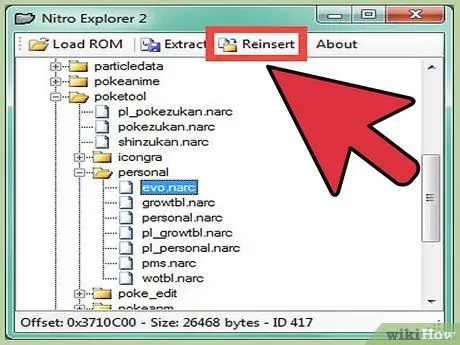
Schritt 6. Klicken Sie auf die Schaltfläche "Wiedereinfügen"
Dies öffnet einen Dateibrowser.
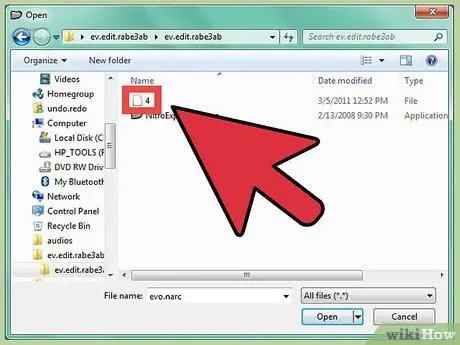
Schritt 7. Wählen Sie die Datei "4" aus, die Sie aus der ZIP-Datei erhalten haben
Es sollte eine "4"-Datei im selben Verzeichnis wie NitroExplorer2b.exe sein. Wählen Sie diese Datei aus, um sie in das ROM aufzunehmen.
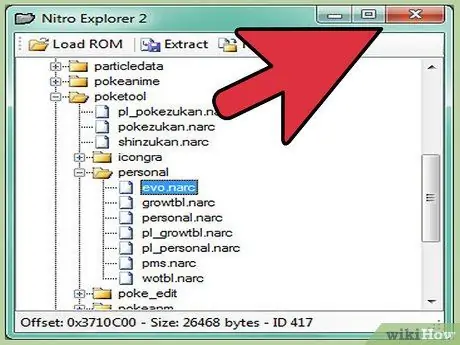
Schritt 8. Schließen Sie den Editor und starten Sie dann Ihren Emulator
Nachdem Sie die Dateien im ROM ersetzt haben, können Sie den Emulator starten und abspielen. Der Kieser entwickelt sich jetzt auf Stufe 50 zu einem Golem.
Generationen I, II und III
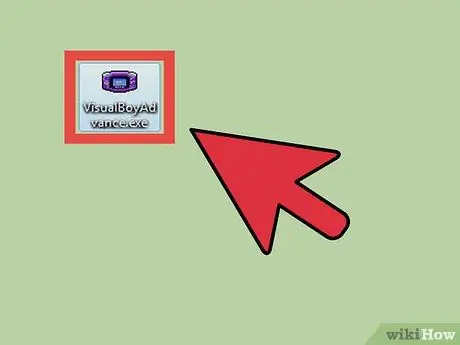
Schritt 1. Verstehen Sie den Prozess
Normalerweise kannst du Pokémon nicht von einem Emulator zu einem anderen austauschen, daher wirst du es schwer haben, deinen Kieser weiterzuentwickeln. Es gibt eine spezielle Version des VBA-Emulators namens VBALink, ein Emulator, mit dem Sie vier Spiele gleichzeitig ausführen können. Auf diese Weise können Sie Pokémon von einem Spiel zum anderen austauschen, dies wird jedoch etwas umständlicher.
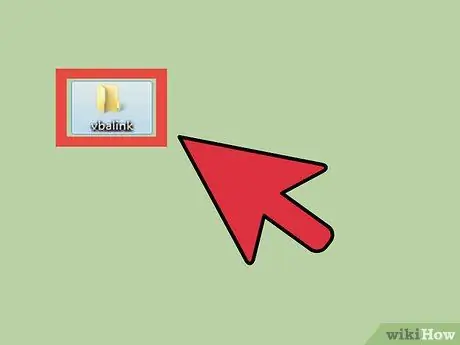
Schritt 2. Erstellen Sie ein neues Verzeichnis an einem leicht zugänglichen Ort
Dieser Vorgang kann viel einfacher durchgeführt werden, wenn Sie alles, was Sie brauchen, an einem Ort aufbewahren. Erstellen Sie ein Verzeichnis mit dem Namen "vbalink" oder ähnlich und speichern Sie es auf Ihrem Desktop.
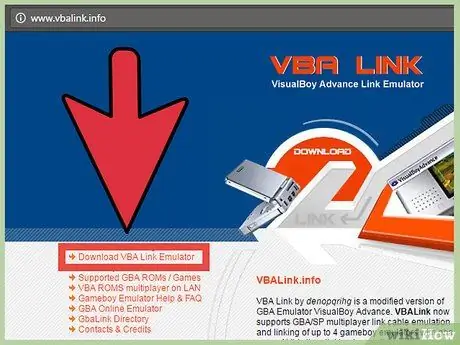
Schritt 3. Laden Sie VBALink herunter
Sie können den VBALink-Emulator von vbalink.info herunterladen. Laden Sie die Datei "1.72" herunter und extrahieren Sie dann den Inhalt der Datei in Ihr neues Verzeichnis.
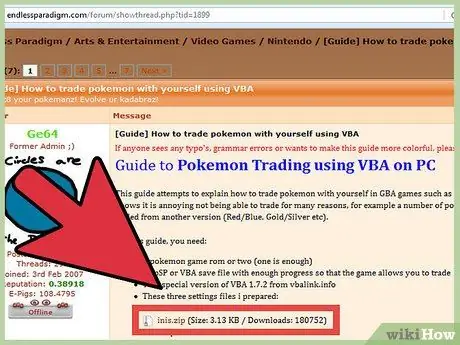
Schritt 4. Laden Sie diese von Fans erstellte INI-Datei herunter
Diese Konfigurationsdatei macht den Einlösungsprozess viel reibungsloser. Laden Sie die ZIP-Datei mit den 3 INI-Dateien von der folgenden Forumsseite herunter. Vergessen Sie danach nicht, die Dateien in dasselbe "vbalink"-Verzeichnis wie die Emulatordateien zu extrahieren.
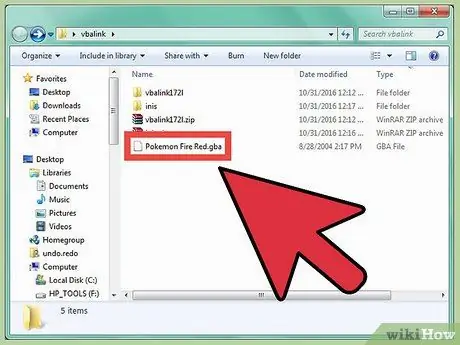
Schritt 5. Kopieren Sie die ROM-Datei in das Verzeichnis "vbalink"
Kopieren Sie die ROM-Dateien, die Sie normalerweise verwenden, in das Verzeichnis "vbalink".
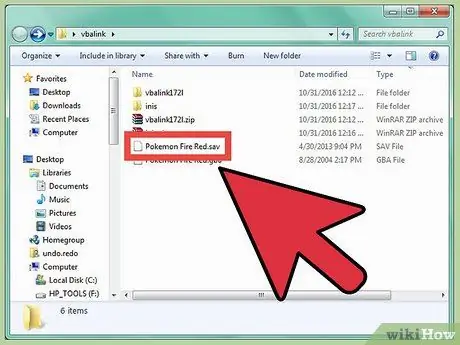
Schritt 6. Speichern Sie die Spielstandsdatei im Verzeichnis "vbalink"
Sie benötigen eine Spielstandsdatei, die weit genug entfernt ist, damit Sie Pokémon mit anderen Spielern tauschen können. Die Voraussetzungen für das Tauschen von Pokémon variieren je nach Spiel.
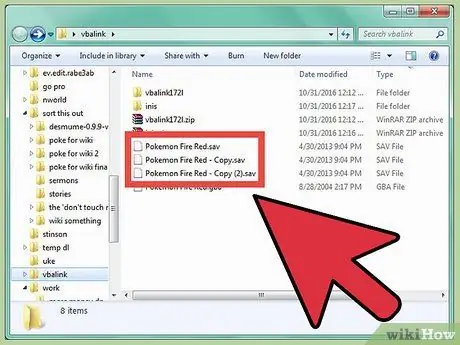
Schritt 7. Erstellen Sie zwei Kopien der Spielspeicherdatei und fügen Sie sie dann in dasselbe Verzeichnis ein
Kopieren Sie die Datei ".sav" und fügen Sie sie dann zweimal in das Verzeichnis "vbalink" ein. Auf diese Weise haben Sie die Originaldatei und zwei Kopien.
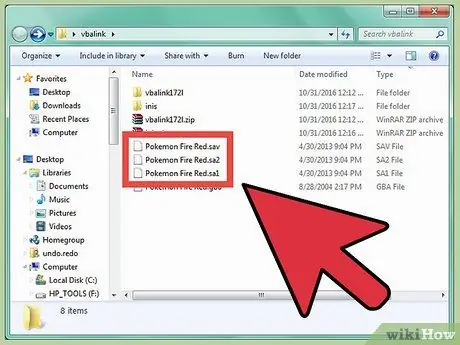
Schritt 8. Ändern Sie die Erweiterung der Kopie der Spielstandsdatei
Klicken Sie mit der rechten Maustaste auf die erste Kopie der Spielspeicherdatei und wählen Sie dann "Umbenennen". Ändern Sie die Dateierweiterung von ".sav" in ".sa1". Wiederholen Sie diesen Vorgang für die zweite Kopie und ändern Sie dann die Erweiterung in ".sa2". Sie sollten jetzt Dateien mit der Erweiterung ".sav", ".sa1", ".sa2" im "vbalink"-Verzeichnis haben.
Wenn die Dateierweiterungen nicht angezeigt werden, klicken Sie im Explorer auf die Registerkarte "Ansicht" und aktivieren Sie das Kontrollkästchen "Dateinamenerweiterungen"
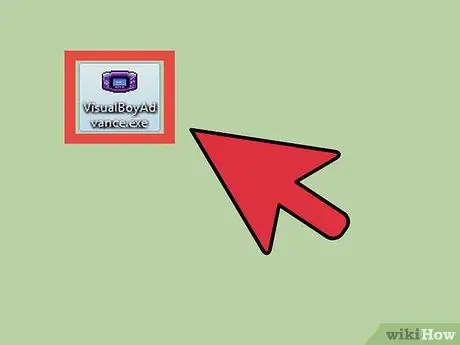
Schritt 9. Starten Sie VBALink und schieben Sie das Fenster auf die linke Seite Ihres Bildschirms
Doppelklicken Sie auf das Programm "VisualBoyAdvance.exe", um den Emulator zu starten. Klicken Sie auf „Datei“→ „Öffnen“und wählen Sie dann die ROM-Datei in Ihrem „gbalink“-Verzeichnis aus.

Schritt 10. Verschieben Sie Ihren Charakter in Pokemon Center
Gehen Sie nach oben und stellen Sie sich vor die Frau, die den Erlösungsprozess beginnt. Sprich nicht zuerst mit ihm.
Die Tasten, die für die Steuerung des Charakters im Hauptfenster gelten, sind WASD zum Bewegen, Q für die A-Taste, E für die B-Taste und Z für die Select-Taste
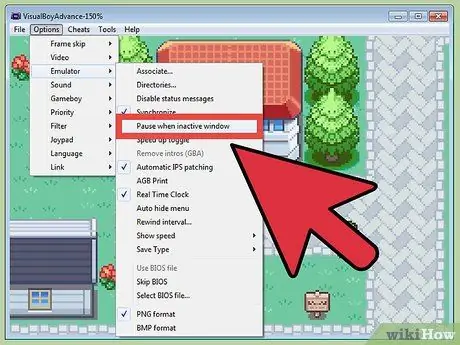
Schritt 11. Klicken Sie auf das Optionsmenü und wählen Sie dann "Emulator"
Stellen Sie sicher, dass "Pause bei inaktivem Fenster" deaktiviert ist.
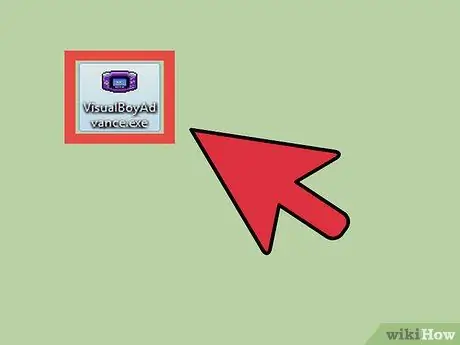
Schritt 12. Starten Sie ein anderes Spiel auf VBALink
Doppelklicken Sie erneut auf "VisualBoyAdvance.exe", um ein Spiel in einem anderen Fenster zu starten. Wischen Sie das neue Fenster auf die rechte Seite Ihres Bildschirms. Klicken Sie auf "Datei" → "Öffnen" und wählen Sie dann dieselbe ROM-Datei wie zuvor aus.

Schritt 13. Verschieben Sie den Charakter im zweiten Fenster in das Pokemon Center
Die Schaltflächen zur Steuerung der Zeichen in diesem Fenster sind unterschiedlich. Drücken Sie TFGH zum Bewegen, R für A-Taste, Y für B-Taste und V für Select-Taste. Bewegen Sie den Charakter in das Pokemon Center und stellen Sie sich dann vor die Frau, die den Einlöseprozess abwickelt.
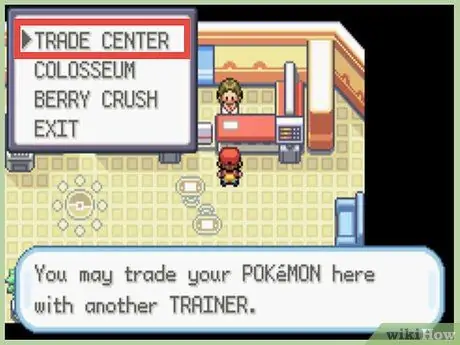
Schritt 14. Drücken Sie Q, um mit der Frau auf dem linken Bildschirm zu sprechen
Das Spiel kann für einen Moment einfrieren, also seien Sie geduldig und drücken Sie keine Tasten. Wählen Sie aus dem erscheinenden Menü die Option "Handel".
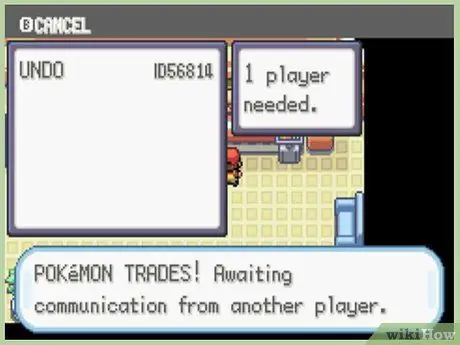
Schritt 15. Drücken Sie R rechts, nachdem im linken Fenster "Bitte warten" angezeigt wird
Auf diese Weise spricht der Charakter im rechten Fenster mit der Frau, die den Einlösungsprozess abwickelt. Wählen Sie die Option "Handel". Nach einigen Augenblicken wird die Einlösungsschnittstelle auf beiden Bildschirmen angezeigt.
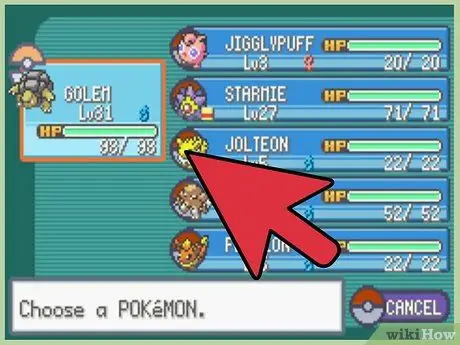
Schritt 16. Wechseln Sie den Graveler zum linken oder rechten Bildschirm
Du brauchst nur eine Speicherdatei, um sie später zu speichern, also achte darauf, auf welchem Bildschirm du deinen Graveler tauschst. Kieser werden beim Austausch sofort zu Golems.
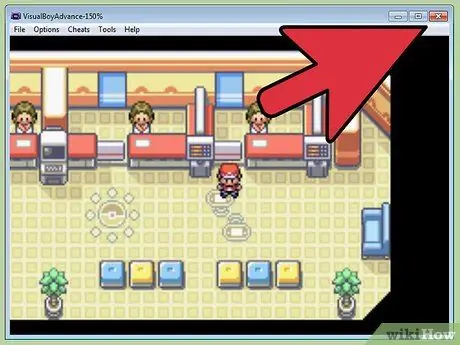
Schritt 17. Schließen Sie den Emulator, nachdem das Spiel gespeichert wurde
Sobald die Einlösung abgeschlossen ist, erhalten Sie eine Benachrichtigung, dass das Spiel gespeichert wurde. Sie können den Emulator an dieser Stelle schließen.
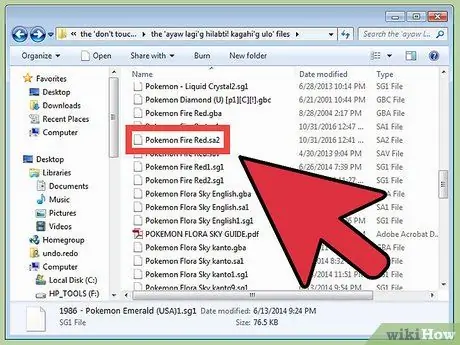
Schritt 18. Kopieren Sie die gewünschten Speicherdateien zurück in Ihren Emulator
Wählen Sie die Speicherdatei aus, die Sie verwenden möchten. Wenn Sie eine Sicherungsdatei vom linken Bildschirm wünschen, wählen Sie die Datei ".sa1". Wenn Sie eine Sicherungsdatei vom rechten Bildschirm aus wünschen, wählen Sie die Datei ".sa2". Kopieren Sie die Datei Ihrer Wahl und fügen Sie sie in das ursprüngliche Verzeichnis des Emulators ein.
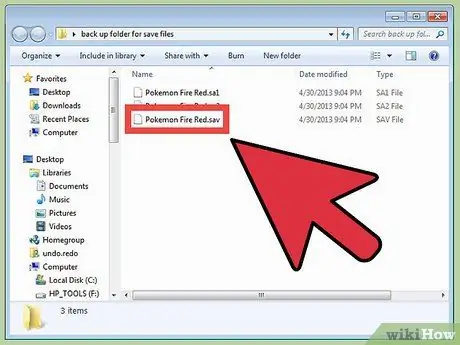
Schritt 19. Sichern Sie die ursprünglichen Speicherdateien
Kopieren Sie die im Emulatorverzeichnis enthaltene Datei ".sav" und fügen Sie sie an einer anderen Stelle ein, falls die neue Datei nicht funktioniert. Sie können die alte Datei erneut einfügen, wenn etwas schief geht.

Schritt 20. Benennen Sie die Sicherungsdatei um
Ändern Sie die Dateierweiterung von ".sa1" oder ".sa2" in ".sav".
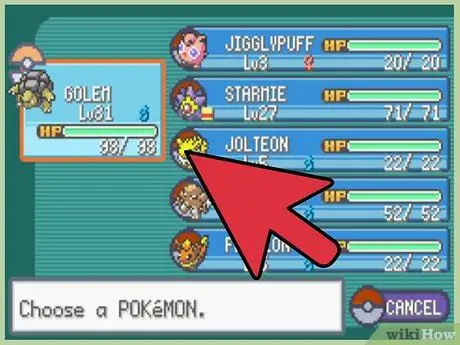
Schritt 21. Laden Sie das Spiel auf den Emulator, den Sie normalerweise verwenden
Sie sollten in der Lage sein, das Spiel mit der neuen Speicherdatei mit dem neu entwickelten Golem darin zu laden.






